第20回:ミラーコピーのエラー解決方法
ミラーコピーを行ったときに形状が変わったり、思った形状にならなかったということはありませんか?
今回は、そのような場合の解決策をご紹介します。
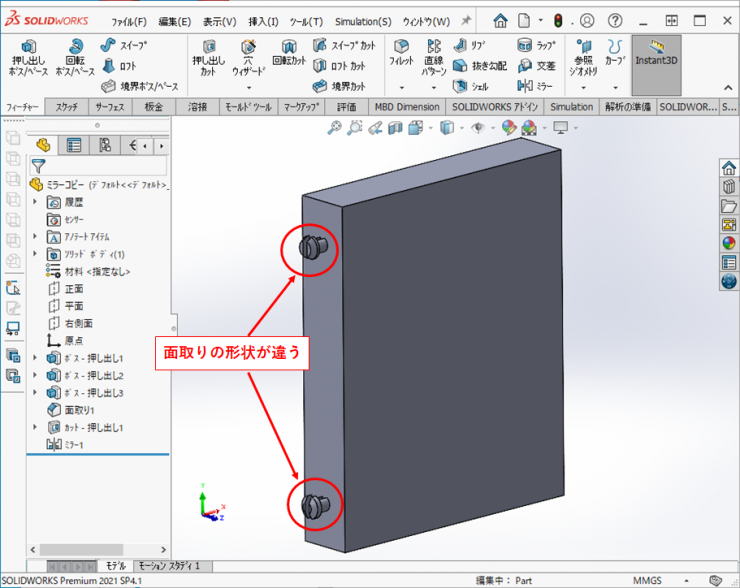
【操作手順】
1.正面に新規スケッチを開始しします。
2.スケッチタブの【矩形中心】で、下図のように原点を中心にして、四角形を作図します。
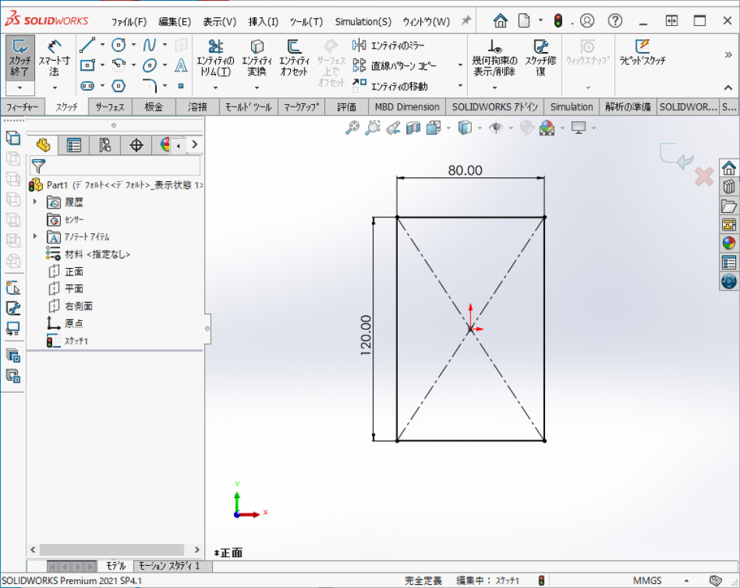
3.フィーチャータブの【押し出し ボス/ベース】をクリックし、押し出して、ボスを作成します。
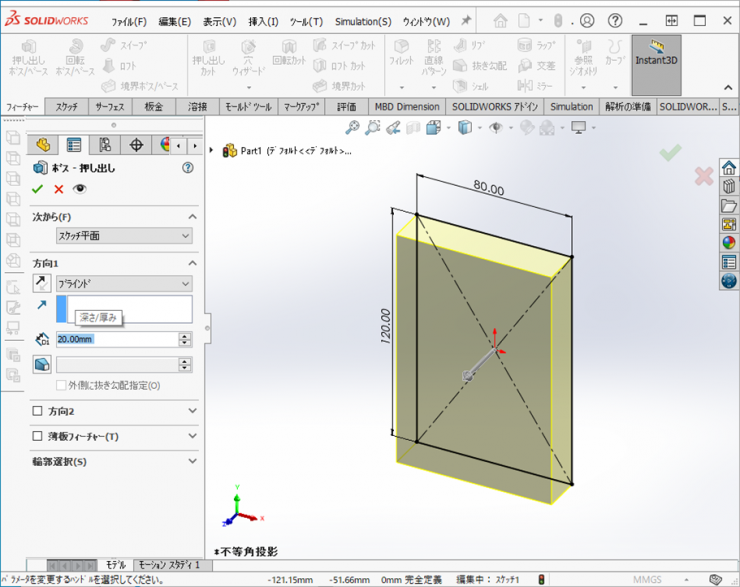
4.側面にスケッチを開き、下図のように作図を行います。
中心線は、【鉛直】と両エッジと【対称】の拘束をつけています。
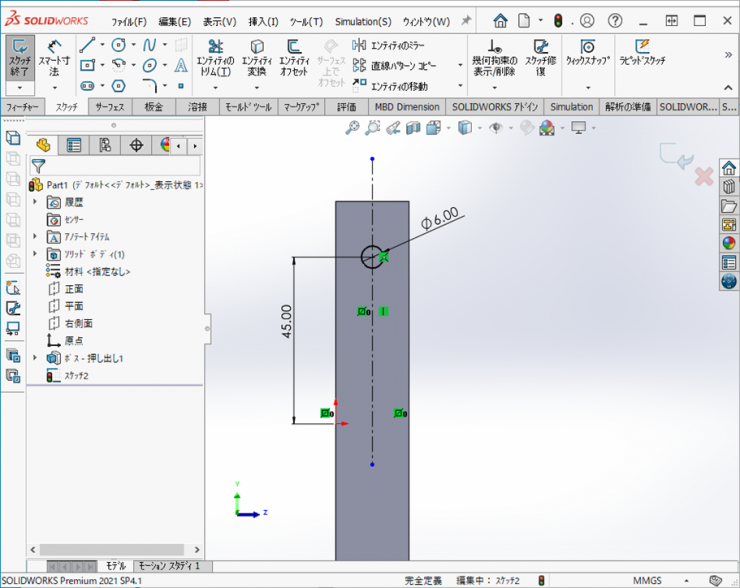
5.フィーチャータブの【押し出し ボス/ベース】をクリックし、押し出して、ボスを作成します。
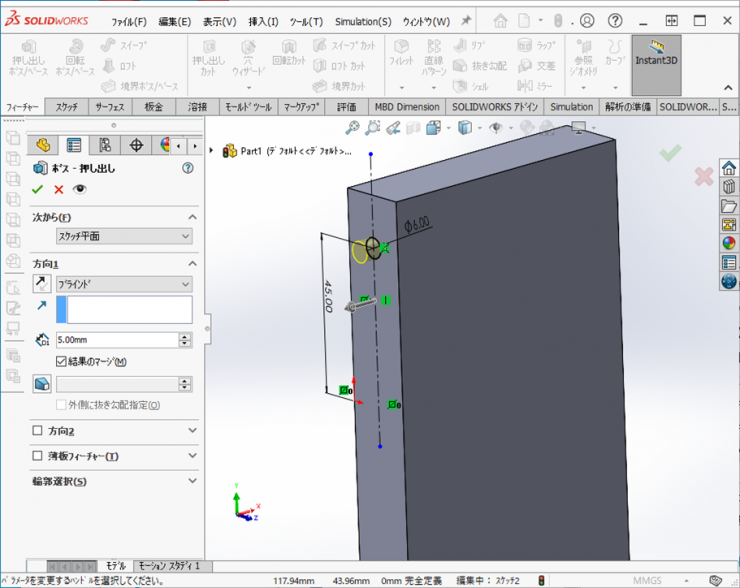
6.作成されたボスの上面にスケッチを開き、下図のように作図を行います。
円の中心は5.で作成したボスの中心と【一致】の拘束をつけています。
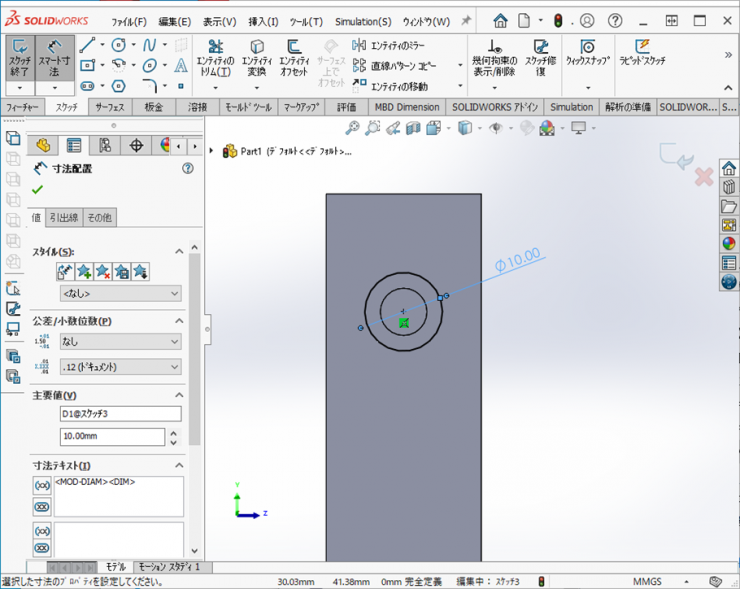
7.フィーチャータブの【押し出し ボス/ベース】をクリックし、押し出して、ボスを作成します。
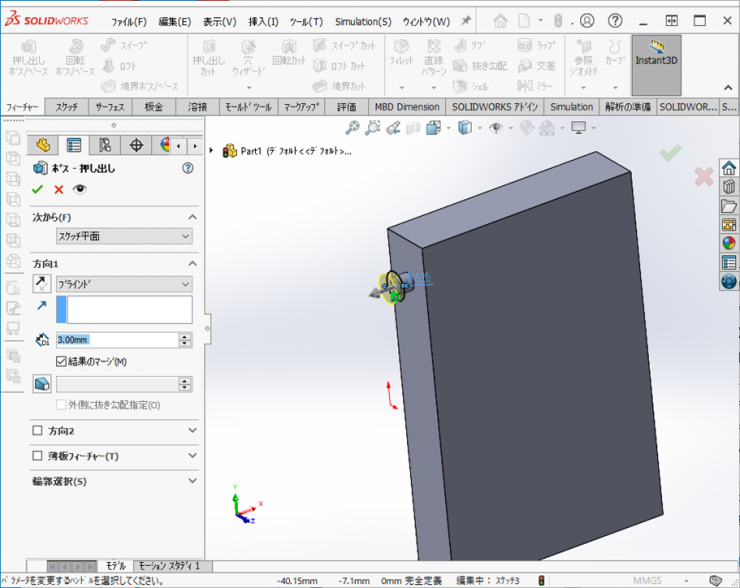
8.フィーチャータブの【フィレット】の下の【▼】、【面取り】をクリックします。
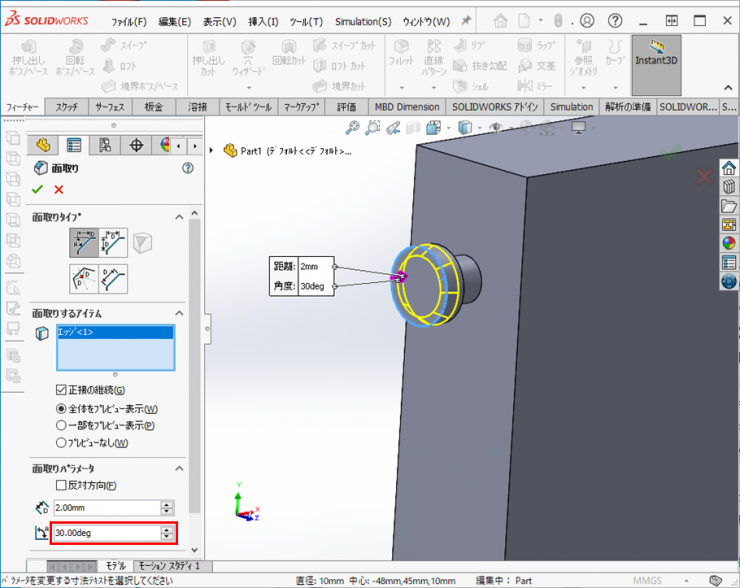
9.7.で作成されたボスの上面にスケッチを開き、矩形中心で、下図のように作図を行います。
矩形の中心はボスの中心と【一致】の拘束をつけています。
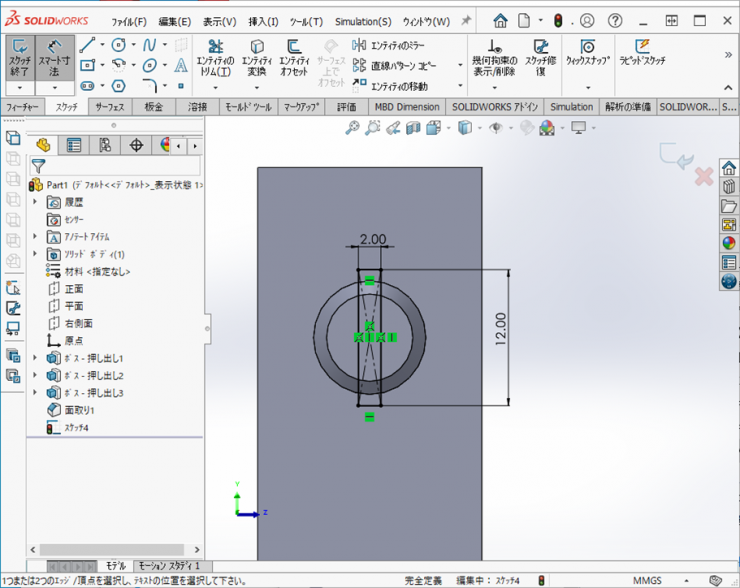
10.フィーチャータブの【押し出しカット】をクリックし、ボスをカットします。
※端サーフェイス指定などを使用するとミラーコピーしたときに形状がおかしくなるので、ブラインドでカット量を指定してください。
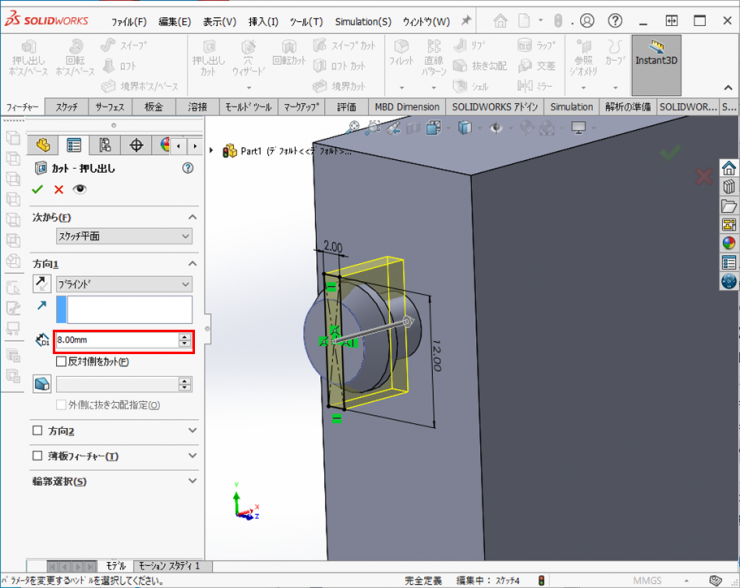
11.フィーチャータブの【直線パターン】の下の【▼】をクリックして、【ミラー】をクリックし、ミラーを行います。
ミラー面/平面は【平面】を選択し、フィーチャーには、5~10で作成したフィーチャーを選択します。
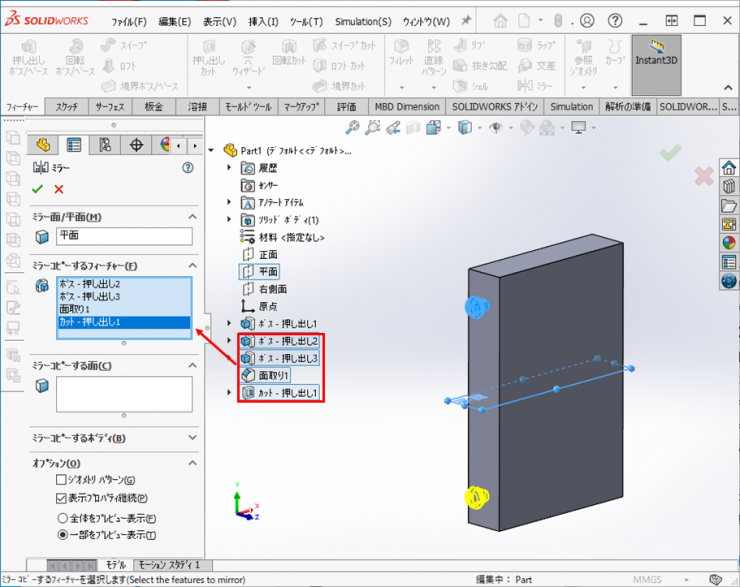
【修正方法①】
12.ミラーで作成したボスの面取り形状がおかしいので、ミラーをフィーチャー編集にします。
【ジオメトリパターン】にチェックを入れて、【OK】をクリックします。

【修正方法②】
13.今回のモデルは、【ジオメトリパターン】にチェックを入れて、正しい形状になりましたが、モデルによっては、正常な形状にならないこともあります。
次は、その場合のモデリング方法をご紹介します。
【ミラーフィーチャー】を削除します。
14.5.で作成した【ボス 押し出し】をフィーチャー編集にします。
【結果のマージ】のチェックを外します。
※フィーチャーにエラーが出ますが、そのまま進めます。
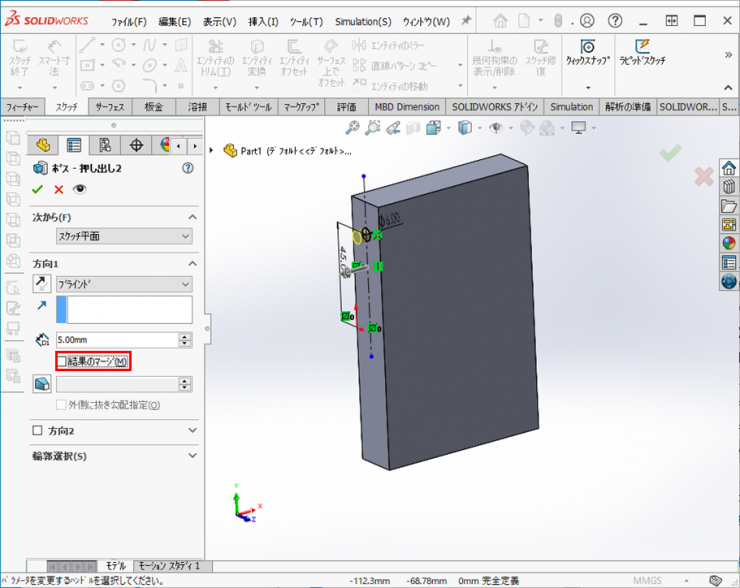
15.10.でボスをカットした【カット-押し出し】をフィーチャー編集にします。
フィーチャーのスコープの選択ボディを5.で押し出したボディと面取りをしたボディを選択します。
【OK】をクリックします。
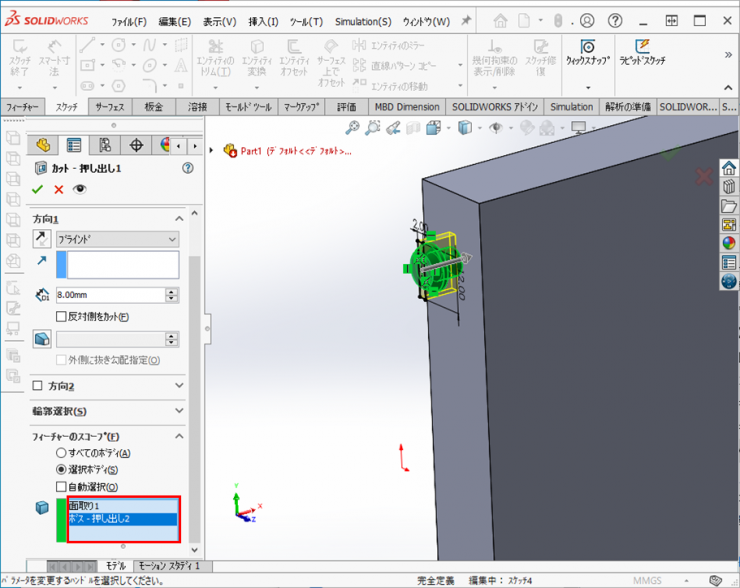
保存するボディのウィンドウが表示されましたら、【すべてのボディ】を選択して、【OK】をクリックします。
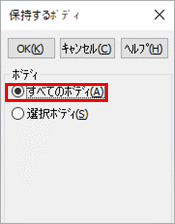
16.フィーチャータブの【直線パターン】の下の【▼】をクリックして、【ミラー】をクリックし、ミラーを行います。
ミラー面/平面は【平面】を選択し、ミラーコピーするボディに、ソリッドボディタブから該当するボディを選択するか、グラフィック領域から該当するボディを直接選択してください。

17.同様に、右側面でボディをミラーコピーします。

18.最後に、【挿入】<【フィーチャー】<【組み合わせ】をクリックします。
【加算】を選択して、すべてのボディを選択して、【OK】をクリックします。

19.モデルの完成です。

